Apple ID – это учетная запись, необходимая для доступа к сервисам Apple, таким как App Store, iCloud, iTunes и другим. В процессе создания Apple ID обычно требуется указать данные кредитной карты, однако существует способ создать учетную запись без необходимости вводить данные банковской карты.
Этот метод позволяет создать Apple ID без кредитной карты без компьютера напрямую с вашего устройства. Данный способ особенно актуален для пользователей, которые не располагают доступом к компьютеру или не хотят указывать данные своей кредитной карты.
В этой статье мы рассмотрим пошаговую инструкцию по созданию Apple ID без кредитной карты непосредственно с вашего iPhone или iPad, что поможет вам получить доступ ко всем функциям и сервисам Apple без необходимости предоставления информации о банковской карте.
Шаг 1: Подготовка к созданию Apple ID без кредитной карты
Прежде чем приступить к созданию Apple ID без кредитной карты, необходимо выполнить несколько подготовительных шагов.
Первым шагом является подключение устройства к интернету. Убедитесь, что ваш iPhone, iPad или iPod touch подключены к Wi-Fi или мобильной сети.
- Откройте приложение Настройки на вашем устройстве.
- Прокрутите вниз и выберите iTunes Store и App Store.
- Нажмите на свою учетную запись Apple ID.
- В появившемся окне выберите Выйти.
Какие данные вам понадобятся
Для создания Apple ID без кредитной карты и без компьютера вам потребуются следующие данные:
- Имя и Фамилия: Укажите ваше реальное имя и фамилию при создании учетной записи Apple ID. Эти данные будут использоваться для идентификации вашей учетной записи.
- Адрес электронной почты: Укажите действительный адрес электронной почты, на который будет отправлено подтверждение создания учетной записи.
- Дата рождения: Укажите вашу дату рождения. Некоторые функции Apple ID могут быть ограничены в зависимости от возрастных ограничений.
- Пароль: Создайте надежный пароль для защиты вашей учетной записи. Пароль должен быть длинным и содержать как минимум одну заглавную букву, одну строчную букву, одну цифру и один специальный символ.
Шаг 2: Создание Apple ID на устройстве без кредитной карты
Если у вас нет доступа к компьютеру, вы все равно можете создать Apple ID без использования кредитной карты прямо на своем устройстве.
Для этого откройте App Store на вашем iPhone, iPad или iPod touch и найдите любое бесплатное приложение. Когда система попросит ввести учетные данные, выберите Создать новый Apple ID.
Шаг 1: Заполните необходимую информацию, включая электронную почту, пароль и секретный вопрос для восстановления доступа к аккаунту. Убедитесь, что в поле способа оплаты выбран пункт Нет.
Шаг 2: После завершения регистрации вам может потребоваться подтверждение вашего Apple ID через электронную почту. Пройдите по ссылке в письме и введите свои учетные данные для подтверждения.
Теперь у вас есть Apple ID, который можно использовать для загрузки бесплатных приложений и доступа к другим сервисам Apple без указания кредитной карты.
Подробная пошаговая инструкция
Создание Apple ID без кредитной карты возможно прямо на вашем устройстве, без необходимости использовать компьютер. Вот как это сделать:
Шаг 1: Откройте приложение iTunes Store
Перейдите в приложение iTunes Store на вашем устройстве. Если у вас его нет, скачайте его из App Store.
Шаг 2: Выберите любую платную программу или приложение
Найдите любую платную программу или приложение в магазине, нажмите на неё и выберите опцию Купить.
Шаг 3: Создайте новый Apple ID
- Нажмите на кнопку Создать новый Apple ID.
- Выберите свою страну и нажмите Далее.
- Примите условия использования.
Шаг 4: Заполните данные учетной записи
- Введите ваш email адрес, пароль, секретный вопрос и ответ на него.
- Выберите вопрос безопасности или введите свой.
- Нажмите Продолжить.
Шаг 5: Укажите способ оплаты
- Выберите опцию Без карты, затем введите ваш адрес и телефон.
- Нажмите Далее и завершите создание учетной записи.
Шаг 3: Работа с опцией Нет при запросе данных о кредитной карте
Если вы планируете создать Apple ID без кредитной карты и без использования компьютера, то при запросе данных о кредитной карте просто выберите опцию Нет.
При создании нового Apple ID на устройстве iOS, вас могут попросить ввести данные о кредитной карте. В этом случае просто нажмите на кнопку Нет, спасибо или Пропустить этот шаг.
- Помните, что использование опции Нет при запросе данных о кредитной карте не ограничит вас в использовании Apple ID. Вы сможете бесплатно скачивать приложения, музыку и другие материалы из App Store без необходимости предоставления данных о кредитной карте.
- Если в будущем вам понадобится добавить данные о кредитной карте, вы всегда сможете сделать это в настройках вашего Apple ID.
Что делать, если система требует ввода информации о карте
Если вы пытаетесь создать apple id без кредитной карты и система требует ввести информацию о карте, следуйте следующим рекомендациям:
1. Введите данные о дебетовой карты
Если у вас есть дебетовая карта, попробуйте ввести ее данные вместо кредитной. Некоторые системы могут принимать их как альтернативу.
2. Обратитесь в службу поддержки
Если после всех попыток вы все равно столкнулись с проблемой, свяжитесь со службой поддержки Apple. Они могут помочь вам решить данную ситуацию и создать apple id без необходимости ввода информации о карте.
Итак, если вам нужно создать apple id без кредитной карты, следуйте указанным выше шагам. В случае затруднений не стесняйтесь обращаться за помощью к профессионалам.
Создать аккаунт Apple ID без указания кредитной карты можно с помощью мобильного устройства, такого как iPhone или iPad. Для этого необходимо зайти в настройки устройства, выбрать раздел iTunes Store и App Store, затем нажать на свою учетную запись и выбрать опцию Выйти. Далее нужно нажать на кнопку Создать Apple ID и следовать инструкциям по заполнению формы регистрации. В процессе создания аккаунта можно выбрать способ оплаты Нет, что позволит завести Apple ID без привязки кредитной карты. Важно помнить, что для оплаты платных приложений или услуг в App Store все равно потребуется добавить способ оплаты, но можно воспользоваться, например, подарочными картами App Store.